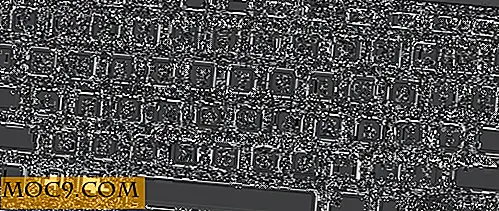Oppdag kraften til Konqueror
Mange Linux-brukere har et sett med programmer - nettleser, filbehandling, bildeviser - at de er lojale overfor. I de fleste tilfeller samsvarer disse programmene med standardoppsettet for en Linux-distribusjon. Hvis du er en KDE-bruker, har du sikkert hørt om Konqueror. Det er et kraftig program som har vært en del av KDE i mange år, men det blir ofte urettferdig forsømt til fordel for nyere apper. Visste du at du kan bruke Konqueror ikke bare som en filbehandling, men også som en nettleser, PDF-visningsprogram og dokumentredigerer?
Hvis dette høres interessant ut, kan du installere Konqueror fra repositoriene til Ubuntu, Debian, Arch og andre distribusjoner, eller fra kilden. Merk at du må installere mange pakker som Konquerors avhengigheter hvis du ikke allerede har KDE på systemet ditt. Jeg anbefaler at du også installerer en pakke kalt "konq-plugins" som inneholder nettleserutvidelser.
Bruke Konqueror som en nettleser
Konqueror ser ut som en hvilken som helst annen nettleser. Under hetten bruker den KDE egen rendering motor kalt KHTML, som ligner på Webkit, men noen ganger sakte når du behandler Javascript. Konqueror gjør det enkelt å migrere bokmerkene dine ved hjelp av bokmerkeditorens importfunksjon.

Her kan du organisere bokmerker, kontrollere statusen, oppdatere favikoner og eksporter bokmerker som en XML-fil. Du kan også klikke med et klikk på alle åpnede faner og åpne flere bokmerker samtidig. Det er også Session Manager ("File -> Sessions -> Manage") som lar deg laste inn et sett med faner neste gang du bruker Konqueror.

Hvis du har installert pakken "konqueror-plugins", tilbyr den nye nettleseren nå nyttige utvidelser. En av dem er AdBlock, som følger med forhåndsdefinerte filterlister og det manuelle filtreringsalternativet. Listen over alle utvidelser er under "Innstillinger -> Konfigurer utvidelser". Her kan du aktivere tilleggsprogrammer som bookmarklets, varsler når et nettsted støtter RSS-feeder, en søkefelt med søkemotorer, nettsideoversetting og arkivering, HTML og CSS-validator, tekst-til-tale og brukeragentskifte. Hvis du aktiverer utvidelsen av KHTML-innstillinger, kan du raskt bytte AdBlock, Javascript og bilde automatisk lasting fra menyen "Verktøy -> HTML-innstillinger".

Utvidelsen UserAgent Changer kan endre Konquerors identifikasjon - det kan "late som" å være en annen nettleser. "Nettlesing" -delen i Konfigurer Konqueror-dialogboksen lar deg aktivere Ikke spore overskrifter som en del av nettleseridentifikasjonen. Det eneste viktige som Konqueror mangler, er privat surfing, men andre funksjoner utgjør det.

Split View er en slik funksjon. Tilgang via Vindu-menyen eller med tastatursnarveier (Ctrl + Shift + L for å splitte vertikalt, Ctrl + Shift + T horisontalt), deler Split View den aktive kategorien i så mange små rammer som du vil. Du kan åpne nye koblinger i separate rammer for å forhåndsvise flere nettsteder samtidig.
Listen over kule funksjoner stopper ikke her. Konqueror støtter Smart Shortcuts, som kan aktiveres under "Konfigurer Konqueror -> Nettlesing -> Web snarveier." Bruk standard snarveier eller skriv din egen. De fungerer som et alias for hele nettadressen til et nettsted, og sparer dermed tid og tastetrykk. For eksempel å søke etter dyr på Wikipedia, ville du bare skrive "wp: animals" i adressefeltet i stedet for å besøke Wikipedia-siden.
Et annet praktisk verktøy er "Aktiver tilgangsnøkkelaktivering med Ctrl" -alternativet som du kan aktivere under "Konfigurer Konqueror -> Nettlesing." Dette kalles også mouseless surfing. Hvis du trykker på Ctrl mens du er på et nettsted, aktiveres tilgangstasten, og symboler vises ved siden av koblinger. For å åpne disse koblingene, trykk på det eller de angitte symbolene - vanligvis tall og bokstaver. For å deaktivere dette, trykk Ctrl igjen.
Konqueror lar deg lagre nettsider for offlinevisning takket være utvidelsen av webarkiver. Dette alternativet, åpnet fra "Verktøy -> Arkiver webside" -menyen, eksporterer en nettside til en .war-fil som du senere kan åpne i Konqueror.
Filbehandling og utover
Når det gjelder filåpning, kan Konqueror håndtere flere filtyper - du kan bruke den til å åpne PDF-filer, redigere tekstdokumenter, forhåndsvisning og til og med konvertere mellom grunnleggende bildeformater (JPG, PNG, TIFF, GIF, BMP). Det kan også vise Linux info og man sider i et fint, lesbart format; bare skriv inn man:/[name] i adressefeltet.

Konquerors allsidighet er muliggjort av KParts, et KDE-komponentramme som brukes til å håndtere filtyper eller integrere applikasjoner i hverandre. Teknisk sett kan ethvert KDE-program som støtter KParts bli integrert i Konqueror, noe som betyr at Konqueror kan "overta" dens funksjonalitet. Slik fungerer Konqueror som en filbehandling - den innebærer Dolphin og tilbyr alle funksjonene. Brukere som bytter fra Dolphin vil sikkert sette pris på dette.

Alle servicemenyer fra Dolphin vil være tilgjengelige i Konqueror når du bruker den i filbehandlingsmodus. For å bytte til denne modusen, åpner du bare en mappe i Konqueror. Du kan tilpasse verktøylinjer og lagre visningsprofiler (med detaljert listevisning, store ikoner eller delte faner ...) til forskjellige formål. Dialogboksen Filforbindelser er noe avansert og lar deg definere hvordan Konqueror håndterer ulike filtyper.

Sidebjelken blir byttet ved å trykke på F9, og det kan vise flere seksjoner samtidig (for eksempel Bokmerker og Root Folder). Konqueror har også stavekontroll og et alternativ for å lage et HTML-bildegalleri fra alle eller valgte bilder i en mappe. Det er mulig å bruke det som en FTP-klient; For andre brukstilfeller og råd, ta kontakt med den offisielle håndboken som forklarer Konqueror i detalj og er perfekt for nybegynnere og nye personer til KDE.
Konquerors kraft kommer fra det praktiske og sømløse integrering av funksjoner som ellers ville kreve å åpne flere applikasjoner. Det er sant at du må ha Okular-, Dolphin- og andre apps installert hvis du vil bruke Konqueror som noe annet enn en nettleser, slik at noen kan vurdere denne innleggingen som "utro" eller "ubrukelig". På den annen side er det ekstremt praktisk når du arbeider med flere filer, siden du kan vise dem alle i ett vindu eller raskt bytte mellom faner. Konqueror kan fungere som en beholder for andre apper og eliminere rot fra arbeidsflyten din, og du kan alltid gå tilbake til å bruke den som en lette nettleser.
Hva mener du med Konqueror? Har du noen gang brukt det? Gi oss beskjed i kommentarene.